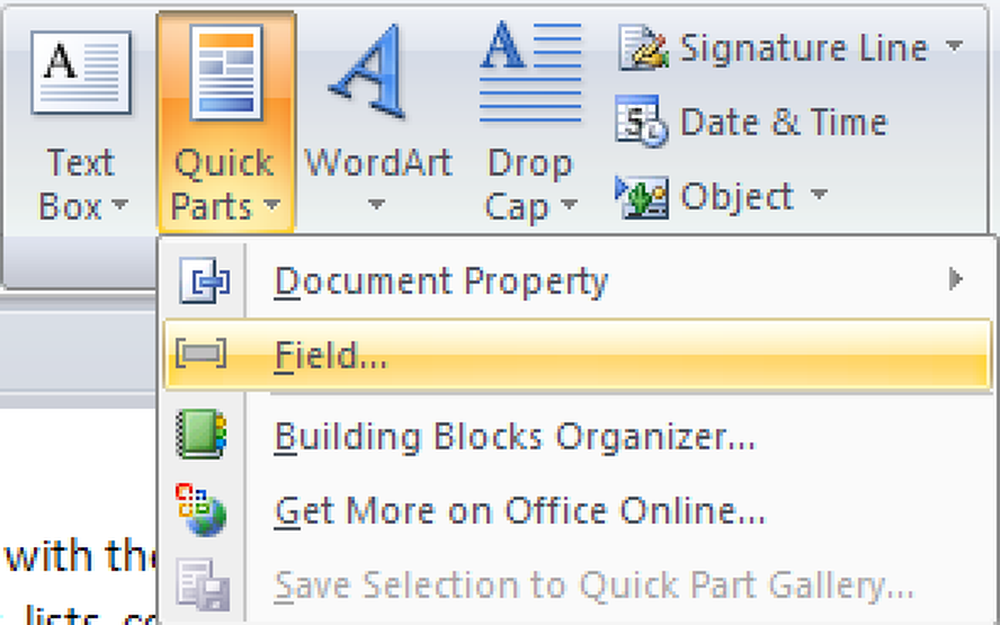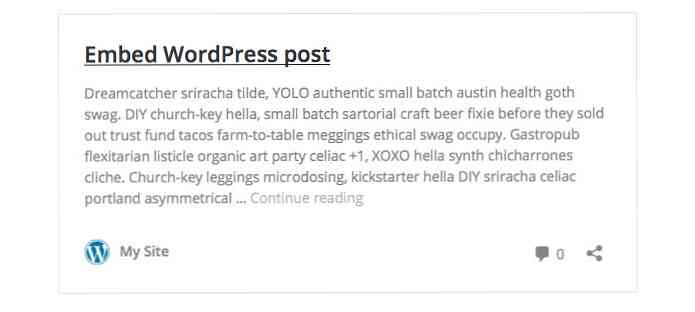Tagi warunkowe WordPress (i fragmenty) dla początkujących
Jedną z najlepszych cech WordPressa mogą być znaczniki warunkowe. To pozwala powiedz kodowi, aby działał inaczej w określonych sytuacjach. Na przykład możesz sprawdzić, czy użytkownik korzysta z systemu Windows lub Mac, i wyświetlić inną zawartość na podstawie systemów. Możesz także przekierować do posta, jeśli zapytanie wyszukiwania zwróci tylko jeden wynik. Nazywasz sytuacje, tagi warunkowe mogą je wszystkie rozpoznać!
Pomimo elastyczności w określaniu działań w oparciu o różne sytuacje, jest to również niezwykle łatwe do nauki, istnieją nawet samouczki i zasoby rozłożone w sieci, abyś mógł je opanować. Powiedziawszy to, w tym artykule przejdziemy przez szczegółowe wprowadzenie na temat tagów warunkowych, ich działania i czasu rzeczywistego ich użycia.
W ostatniej części artykułu pokażemy również 10 użytecznych fragmentów, które pomogą Ci osiągnąć najwięcej dzięki warunkowym tagom, więc spraw, by wszystkie witryny WordPress działały inteligentniej w unikalnych sytuacjach!
Jeśli (Oświadczenia)
Z PHP Jeśli oświadczenia, które możesz zadać, jeśli coś jest prawdziwe lub fałszywy, 1 lub 0. Jeśli twoje stwierdzenie jest prawdziwe, twój kod zostanie wykonany, a jeśli jest fałszywy, nic się nie stanie, w zależności od tego, jak zdecydujesz o działaniach w znacznikach warunkowych. Sprawdź przykład i jestem pewien, że zrozumiesz, o czym mówię.
Możesz także użyć elseif co pozwala na dodanie kolejnego wyrażenia i jeszcze które zostaną wykonane, jeśli twoje pierwsze zdanie jest fałszywe.
To wszystko, co musisz wiedzieć Jeśli instrukcje na razie, przejdźmy do tagów warunkowych WordPress! Jeśli jednak chcesz zagłębić się w instrukcje PHP if, przejdź do php.net w celach informacyjnych.
Jak działają etykiety warunkowe?
W przypadku korzystania z natywnej funkcji WordPress to dom(), po prostu spytaj WordPressa, czy użytkownik jest obecnie na stronie głównej, czy nie. WordPress odpowie wtedy 0 za nie, a 1 za tak.
Aby uzyskać pełną listę tagów warunkowych WordPress, możesz odwiedzić ich kodeks.
Łączenie instrukcji
Są przypadki, w których możesz chcieć sprawdź więcej niż jedno oświadczenie. Można to łatwo zrobić za pomocą I i LUB.
Kiedy używać znaczników warunkowych?
Znaczniki warunkowe są świetne, gdy chcesz zmień treść w zależności od odpowiedzi na pytania istotne dla Twojej witryny. Czy użytkownik jest zalogowany? Czy używa Internet Explorera? Czy jest jakiś post do pokazania?
Aby uzyskać przykład używanych znaczników warunkowych, możemy zajrzeć do Twenty Eleven's (standardowy motyw w WP 3.2) index.php, linia 20.
… Posty… … pole wyszukiwania…
Sprawdza, czy jest jakiś post do pokazania, a jeśli odpowiedź brzmi nie, wyświetlane jest pole wyszukiwania.
Poniżej znajduje się kolejny przykład tagów warunkowych WordPress:
if (is_admin ()): # Użytkownik jest administratorem;
if (is_home () AND is_page ('1')): # Użytkownik znajduje się na stronie głównej, a strona główna to strona z końcówką ID 1; if (is_single () OR is_page ()): # Użytkownik czyta post lub endif strony;
if (! is_home () AND is_page ()): # Użytkownik jest na stronie, ale nie na końcu strony głównej;
10 przydatnych znaczników warunkowych
Znaczniki warunkowe dostępne na stronie kodeksu WordPressa są dość ograniczone do dużych części WordPressa, takich jak posty, strony i tym podobne. Istnieje jednak wiele małych i użytecznych instrukcji dostępnych w Internecie.
Sprawdź, czy użytkownik jest zalogowany
Będzie to przydatny fragment kodu, jeśli masz bloga z zarejestrowanymi użytkownikami, ponieważ sprawdza on, czy użytkownik jest zalogowany, czy nie.
if (is_user_logged_in ()): echo 'Witaj, zarejestrowany użytkownik!'; inaczej: echo „Witaj, gość!”; endif;
[Źródło]
Pokaż zawartość, jeśli rejestracja jest otwarta / zamknięta
Dobry fragment, jeśli masz w swojej witrynie funkcję rejestracji użytkowników, i chcesz, aby użytkownicy wiedzieli, czy rejestracje są otwarte czy zamknięte.
[Źródło]
Sprawdź, czy użytkownik jest na komputerze Mac lub PC
Chcesz udostępnić konkretną treść opartą na systemie operacyjnym, z której korzystają użytkownicy? Oto fragment dla ciebie.
if (stristr ($ _ SERVER ['HTTP_USER_AGENT'], "mac")): echo 'Hello, I'm a Mac.'; inaczej: echo „I jestem komputerem PC”; endif;[Źródło]
Wyłącz Google Analytics dla zalogowanych użytkowników
Jeśli korzystasz z Google Analytics i chcesz śledzić użytkowników innych niż twoi autorzy i autorzy, prawdopodobnie możesz użyć tego fragmentu, aby osiągnąć ten cel. Upewnij się, że zmień UA-XXXXXXX-X na swój identyfikator Google Analytics.
[Źródło]
Sprawdź, czy post jest niestandardowym typem postu
Używając poniższego znacznika warunkowego, możesz sprawdzić, czy bieżący post jest na przykład w określonym niestandardowym typie postu, książki.
[Źródło]
Przekieruj do posta, jeśli zapytanie wyszukiwania zwróci tylko jeden wynik
Dodaj ten fragment do swoich motywów WordPress Themes functions.php przekierować wyszukiwanie do automatycznego wysyłania, gdy WordPress zwraca tylko jeden wynik wyszukiwania.
post_count == 1) wp_redirect (get_permalink ($ wp_query-> posts ['0'] -> ID)); ?>[Źródło]
Sprawdź, czy ostatni post
Są szanse, że jeśli używasz separatorów między swoimi postami, prawdopodobnie nie chcesz umieszczać ich w ostatnim poście strony. Dołącz zmienną warunkową poniżej do pętli, w której chcesz wyświetlić coś tylko wtedy, gdy jest na ostatnim poście.
current_post + 1) post_count)) ?>[Źródło]
Sprawdź, czy bieżący użytkownik może…
Są chwile, kiedy chcesz poznać rolę użytkowników, na przykład chcesz, aby tylko niektóre linki (edycja itp.) Były wyświetlane dla autorów. Funkcja current_user_can () działa tak, jak wspomniano powyżej, a oto kod:
[Źródło]
Wyłącz edytor HTML Tinymce dla wszystkich oprócz administratora
Czy kiedykolwiek chciałeś wyłączyć edytor HTML Tinymce dla wszystkich oprócz administratora? Oto fragment dla ciebie.
user_level! = 10) echo ; ?>[Źródło]
Sprawdź, czy użytkownik pochodzi z StumbleUpon
StumbleUpon to świetne media społecznościowe, które są w stanie przyciągnąć ruch do Twojej witryny. Oto sztuczka przyciągająca Stumblerów: wyświetl specjalną wiadomość, aby powitać ich za pomocą poniższego tagu warunkowego, który sprawdza, czy użytkownik pochodzi ze StumbleUpon.
Witaj użytkownik StumbleUpon!
[Źródło]
Ostatnie słowa
Mam nadzieję, że trafiłeś na tagi warunkowe WordPressa tak, jak ja. Oszczędza mi to mnóstwo czasu przy tworzeniu szablonów, bez konieczności wymyślania własnych wypowiedzi.
Upewnij się także, że spojrzysz na Codex WordPress, aby zobaczyć, co jeszcze można z nim zrobić. Szczęśliwe kodowanie!
Więcej:
Czekamy na jeszcze lepszą stronę WordPressa? Oto zasoby dla Ciebie!
- WordPress: 19 Database & Files Backup Solutions
- WordPress: 30 More Useful Tricks & Hacks
- WordPress: 30 Most Wanted Tricks & Hacks
- WordPress: 40 Tricks & Hacks
Nota redaktora: Ten wpis jest napisany przez Filip Stefansson dla Hongkiat.com. Filip jest programistą i entuzjastą WordPress ze Szwecji. Jest także założycielem i redaktorem WP-Snippets oraz współzałożycielem Pixby Media AB.